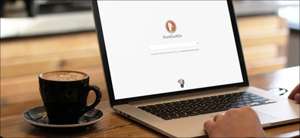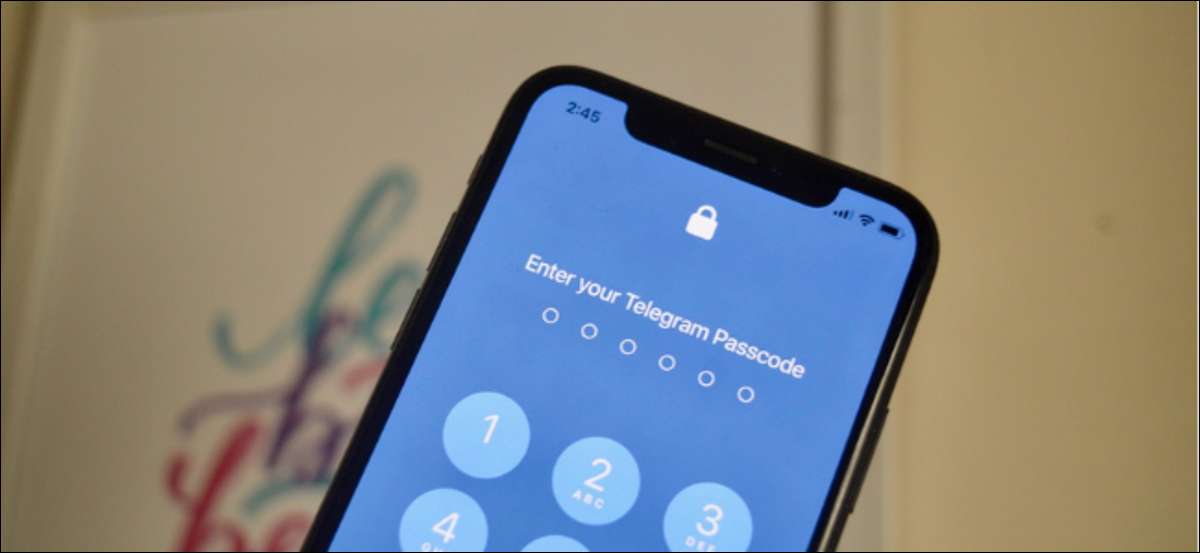
Telegram er flott for meldinger og store grupper. Du kan legge til et ekstra lag av sikkerhet for telegram ved hjelp av et passord, fingeravtrykk eller ansikts-ID. Slik beskytter du telegrammeldinger med et passord på iPhone og Android.
Telegram har et app-basert passordlåsesystem. Denne passordlåsen må settes opp på hver enhet individuelt. Passordet er ikke synkronisert mellom enhetene dine, og det er ikke koblet til din telegramkonto. Hvis du glemmer passordet, må du slette og installere telegram-appen på nytt.
Du får alle dine telegramchatter tilbake hvis dette skjer, men du vil miste ut på alle Hemmelige chatter . Meldingene slettes, da de ikke er synkronisert ved hjelp av Telegrams servere og lagres i stedet lokalt på enheten.
Beskytt telegrammeldinger med et passord på Android
Du kan beskytte din telegram-app ved hjelp av et passord og fingeravtrykk på Android. For å sette den opp, åpne telegram-appen på din Android. Smartphone, og trykk deretter på tre-linjersmeny-knappen som finnes i øverste venstre hjørne.
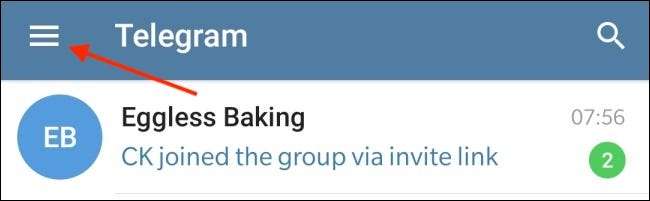
Her velger du alternativet "Innstillinger".
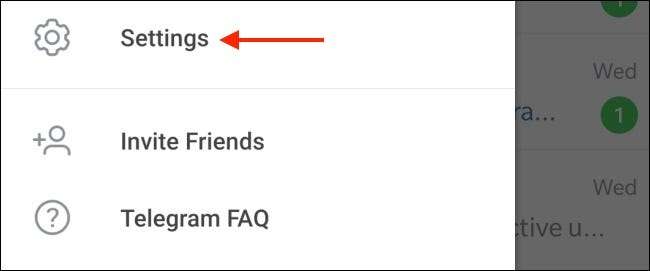
Nå, velg "Personvern & Amp; Sikkerhet."
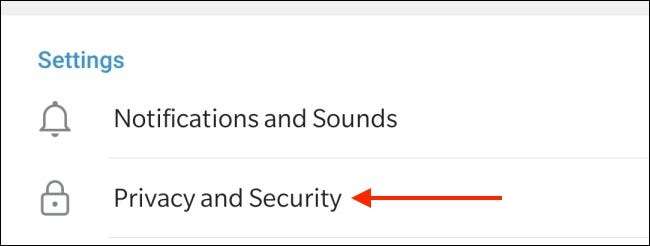
Fra delen "Sikkerhet", trykk på "Passordlås".
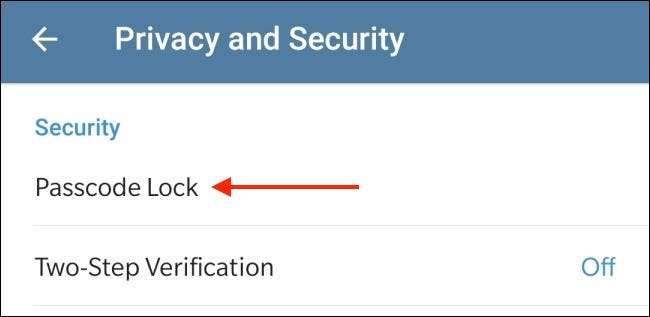
Veksle på "Passcode Lock" for å aktivere funksjonen.
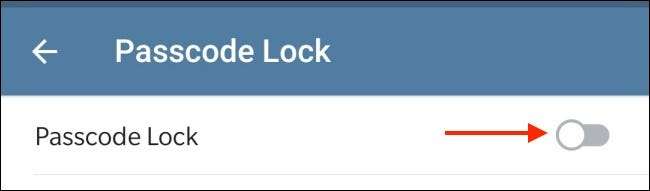
Deretter lager du et firetall numerisk passord. Deretter legger du inn det igjen for å lagre passordet.
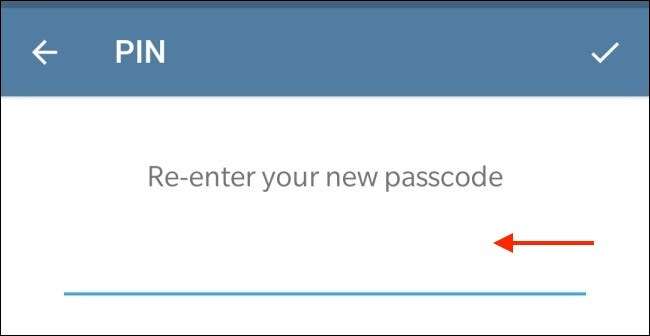
Passordet er nå aktivt.
Du vil nå se at funksjonen "Lås opp med fingeravtrykk" er aktivert som standard. Du kan deaktivere den hvis du ikke vil låse opp med fingeravtrykk.
Som standard er telegram bare auto-lås etter en time. Du kan trykke på "Auto-Lock" -alternativet for å endre tiden mellom 1 minutt til 45 timer.
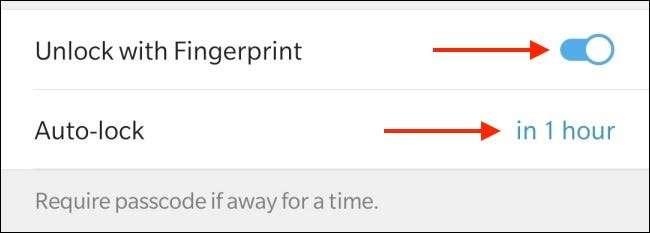
Herfra kan du også deaktivere funksjonen hvis du vil. Når du er ferdig, trykker du på "Ferdig" -knappen for å lagre den.
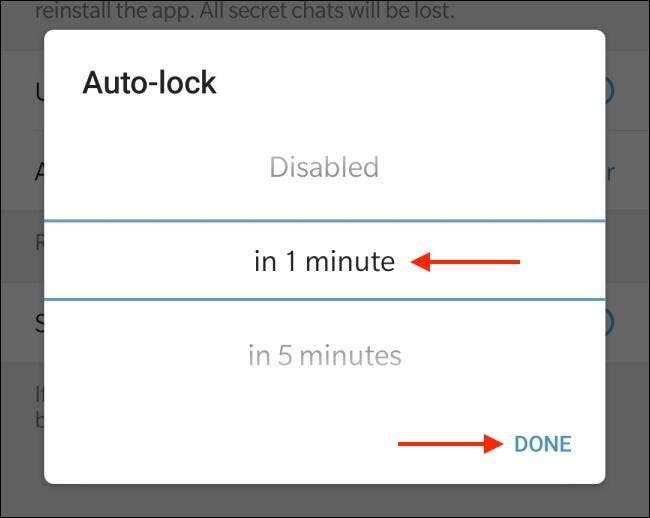
Hvis du vil låse telegram-appen manuelt, trykker du på låsikonet fra skjermbildet "Chats".
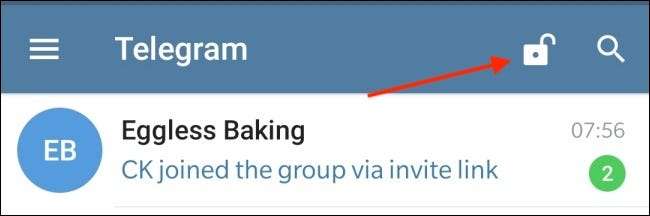
Nå, når du åpner Telegram-appen igjen, vil du først se alternativet for å låse opp appen ved hjelp av fingeravtrykk.
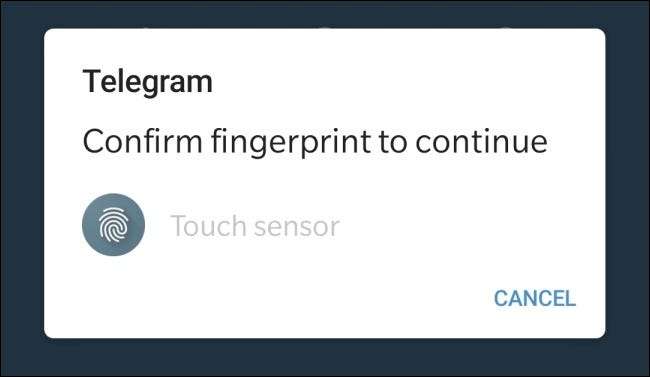
Du kan gå ut av denne skjermen og bruke passordet i stedet hvis du vil.
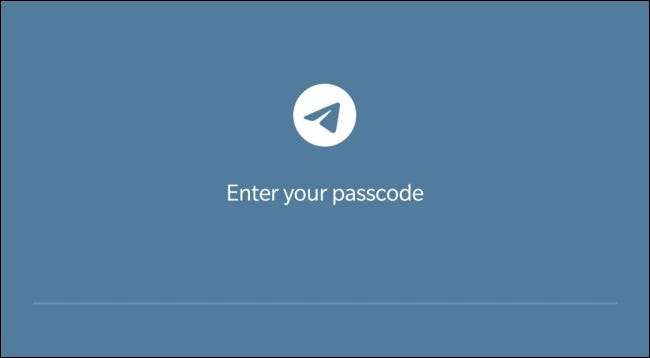
Beskytt telegrammeldinger med et passord på iPhone
Hvis du bruker en iPhone, kan du beskytte telegram med et passord og få tilgang til appen raskt ved hjelp av Touch ID eller Ansikts-ID. (Avhengig av enheten).
I SLEKT: Hvordan øke hastigheten på ansikts-ID på din iPhone
For å komme i gang, åpne telegram-appen på din iPhone og gå til "Innstillinger" -fanen.
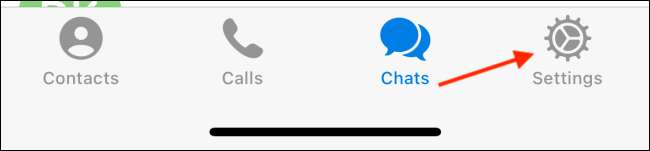
Nå, naviger til delen "Personvern og sikkerhet".
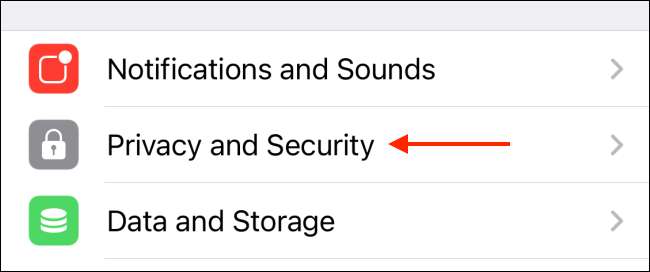
Her velger du "Passcode & Amp; Face ID-alternativet (du kan se forskjellig tekst basert på enheten din.).
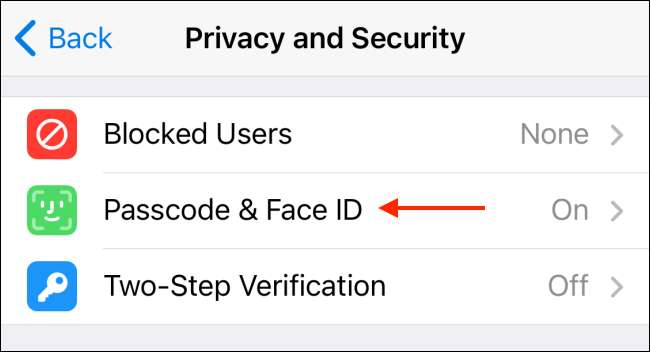
Fra denne skjermen klikker du på "Slå passord på".
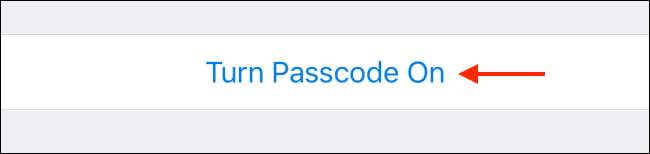
Her skriv inn en sekssifret kode. Trykk på "Passordalternativer" -knappen for å se forskjellige passordversjoner.
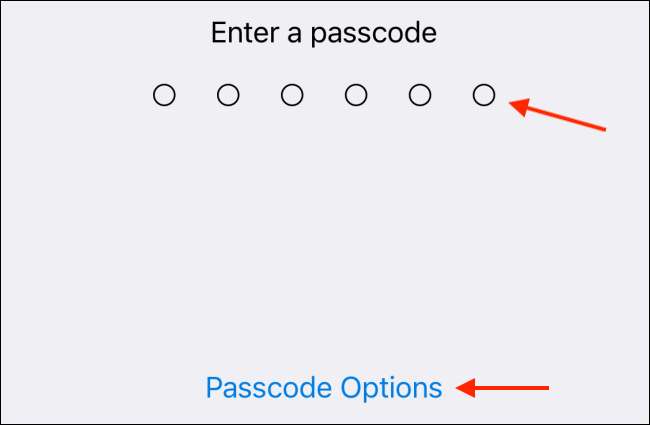
Herfra kan du bytte til en firesifret numerisk kode eller en tilpasset lengre alfanumerisk kode.
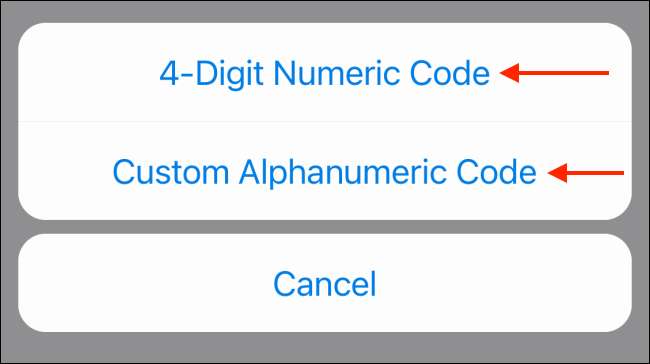
Når du har skrevet inn passordet ditt, skriv det en gang til for å bekrefte.
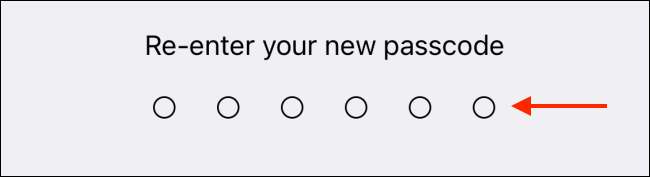
Passcode Lock-funksjonen er nå aktivert. Dette vil også automatisk aktivere Face ID eller Touch ID Unlock-funksjonen. Hvis du vil deaktivere heller, trykker du på vekselen ved siden av "Lås opp med Face ID" (eller "Lås opp med Touch ID").
Som standard låser Telegram bare appen når du har vært borte i en time. For å endre dette, trykker du på “Auto-Lock” alternativet.
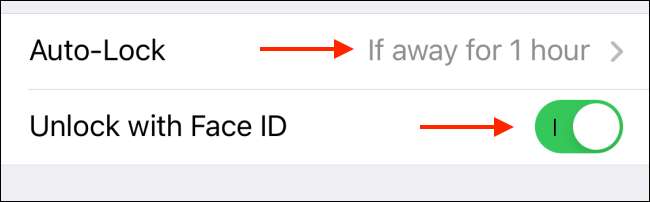
Herfra kan du deaktivere funksjonen eller velge fra ett minutt til fem timers tidslinjen.

Du kan også manuelt låse telegram-appen ved å trykke på låsikonet fra toppen av "Chats" -skjermbildet.
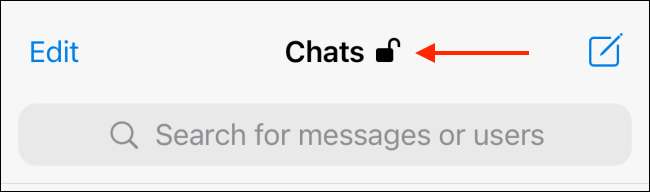
Neste gang du åpner Telegram-appen, vil den automatisk skanne ansiktet ditt ved hjelp av ansikts-ID. Hvis du bruker Touch ID, blir du bedt om å skanne fingeravtrykk. Hvis disse ikke virker, kan du skrive inn passordet ditt.
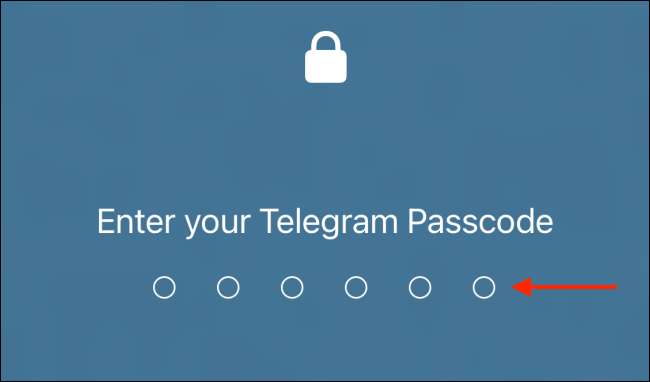
Lurer på hva som er forskjellen mellom signal og telegram når det gjelder personvern og funksjoner? Les vår Signal vs Telegram Guide å lære mer!
I SLEKT: Signal vs Telegram: Hvilken er den beste chat-appen?